Kā pārvietoties Word 2007 tabulā
Uzziniet, kā efektīvi pārvietoties Word 2007 tabulā, izmantojot īsinājumtaustiņus un peles darbības, lai optimizētu savu darba plūsmu.
Darblapas notikumi notiek, kad kaut kas notiek ar noteiktu Excel darblapu, piemēram, kad tiek atlasīta darblapa, rediģēta darblapas šūna vai tiek aprēķināta darblapas formula. Katrai darblapai ir savs iebūvēts modulis, kurā varat ievietot savu notikumu procedūru.
Lai piekļūtu šim iebūvētajam modulim, ar peles labo pogu noklikšķiniet uz darblapas un atlasiet opciju Skatīt kodu, kā parādīts šeit.
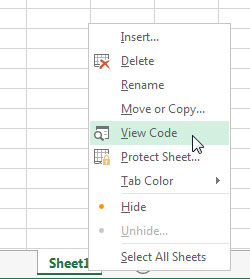
Nokļūšana uz darblapas iebūvēto moduli.
Visual Basic redaktors automātiski tiks atvērts darblapas iebūvētajam modulim. Moduļa augšdaļā ir divi nolaižamie lodziņi.
Kreisajā pusē esošajā nolaižamajā lodziņā atlasiet opciju Darblapa. Notikums SelectionChange labajā pusē esošajā nolaižamajā lodziņā tiek atlasīts automātiski. Šī darbība arī pievieno sākuma kodu, kurā varat ievadīt vai ielīmēt savu kodu.
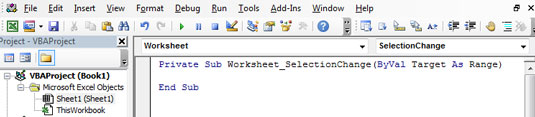
Noklusējuma atlases maiņas notikums.
Ideja ir nolaižamajā lodziņā Notikums izvēlēties atbilstošāko notikumu konkrētajam uzdevumam. Nākamajā attēlā ir parādīti dažādi notikumi, kurus varat izvēlēties.
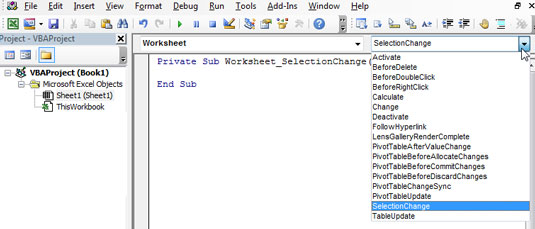
Izvēlieties piemērotāko pasākumu.
Biežāk izmantotie darblapas notikumi ir šādi:
Worksheet_Change: tiek aktivizēts, kad tiek mainīti jebkādi dati darblapā
Worksheet_SelectionChange: aktivizē katru reizi, kad tiek atlasīta jauna šūna vai objekts darblapā.
Worksheet_BeforeDoubleClick: aktivizētāji, pirms Excel reaģē uz dubultklikšķi uz darblapas
Worksheet_BeforeRightClick: aktivizētāji, pirms Excel reaģē uz peles labo pogu uz darblapas
Worksheet_Activate: ieslēdzas, kad lietotājs pāriet no citas darblapas uz šo darblapu
Worksheet_Deactivate: tiek aktivizēts, kad lietotājs pāriet no šīs darblapas uz citu darblapu
Worksheet_Calculate: aktivizē katru reizi, kad izmaiņas darblapā liek Excel pārrēķināt formulas
Uzziniet, kā efektīvi pārvietoties Word 2007 tabulā, izmantojot īsinājumtaustiņus un peles darbības, lai optimizētu savu darba plūsmu.
Šajā sarakstā ir iekļautas desmit populārākās Excel funkcijas, kas attiecas uz plašu vajadzību klāstu. Uzziniet, kā izmantot <strong>Excel funkcijas</strong> efektīvāk!
Uzziniet, kā pievienot papildu analīzes slāņus jūsu Excel diagrammām, lai uzlabotu vizualizāciju un sniegtu precīzākus datus. Šis raksts apraksta visas nepieciešamās darbības.
Uzziniet, kā iestatīt <strong>rindkopas atkāpi</strong> programmā Word 2013, lai uzlabotu dokumenta noformējumu un lasāmību.
Uzziniet, kā pareizi ievietot slejas programmā Word 2010, lai uzlabotu jūsu dokumentu formātu un struktūru.
Apsveriet iespēju aizsargāt Excel 2007 darblapu, lai izvairītos no neplānotām izmaiņām. Uzziniet, kā aizsargāt un atbloķēt šūnas, lai nodrošinātu datu integritāti.
Programmas Excel 2013 PMT funkcija aprēķina periodisko mūža rentes maksājumu. Šī funkcija ir būtiska hipotekāro kredītu maksājumu plānošanai.
Mācieties, kā veikt t-testus Excel programmā, izmantojot datus un aprakstot trīs t-testu veidus, kas noderēs jūsu datu analīzes procesā.
Uzziniet, kā filtrēt datu sarakstu programmā Excel 2016, lai ērti paslēptu nevēlamus ierakstus un strādātu tikai ar nepieciešamajiem datiem.
Uzziniet, kā vienkārši pievienot datu etiķetes diagrammai programmā Excel 2007. Palīdziet noteikt vērtības, kas tiek rādītas katrā datu punktā, izmantojot dažādas izvietošanas un formatēšanas iespējas.







